重装系统教程和教程-怎么U盘重装系统步骤图
发布时间:2025-09-25 10:29:25
重装系统教程和教程,是今天小编要分享的重点内容。最近收到不少留言,很多朋友表示电脑在使用过程中出现了运行变慢、频繁报错、甚至无法正常进入桌面的情况,却不知道该如何解决。其实,对于大部分软件层面的故障,最彻底、最干脆的办法就是重装系统。尤其是对于一些已经用过多年、系统文件累积了大量冗余垃圾的电脑,重装系统轻松解决。下面就来学习怎么U盘重装系统步骤图。

一、u盘装win7所需的工具
1、系统版本:windows 7
2、装机工具:电脑店u盘启动盘制作工具(点击红色字体下载)
二、u盘装win7准备事项
1、U盘格式
Win7在读取安装介质时,对格式有一定要求。如果格式不对,系统可能在引导阶段就卡住。建议将U盘格式化为FAT32或NTFS格式,两者各有优势,按实际需求选择最适合的格式。
2、U盘兼容
并非所有安装工具都对Win7兼容良好,建议选用兼容性强、专门支持旧版Windows系统的制作工具,比如电脑店,能有效避免安装程序启动报错或识别失败的问题。
3、镜像来源
在选择系统镜像时,除了要确保来源正规(如“MSDN我告诉你”这类平台),更要根据需求选对版本。例如:家庭用户推荐Home版,办公环境适合Professional版。
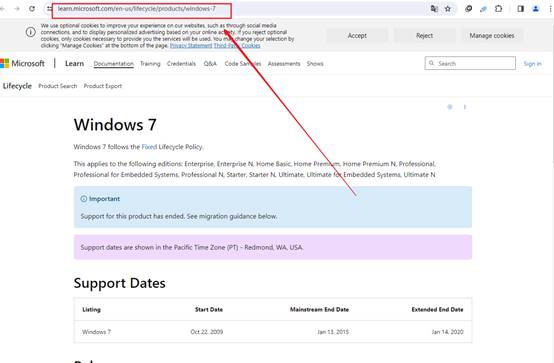
三、u盘装win7操作步骤
1、制作u盘启动盘
a.访问“电脑店”官方网站,前往“下载中心”板块,获取U盘启动盘制作软件。
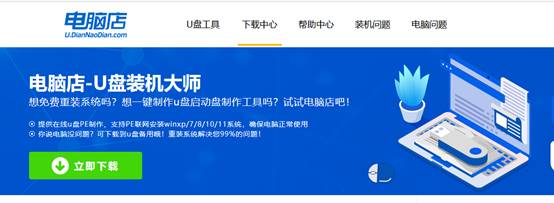
b.下载完成后,双击安装并打开主程序界面,如图所示。
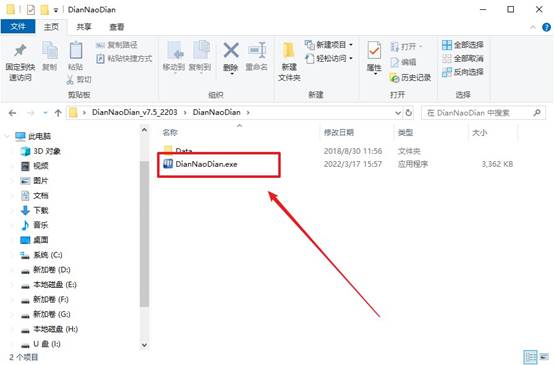
c.将U盘插入电脑USB接口,在软件界面中识别设备后,一般默认设置,点击“立即制作”按钮,开始制作u盘启动盘。
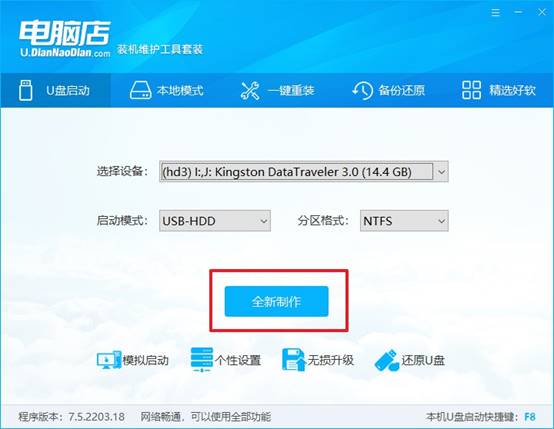
2、BIOS设置u盘启动
a.在电脑店官网主页输入设备型号,查询该机型的u盘启动快捷键,以便后续操作。
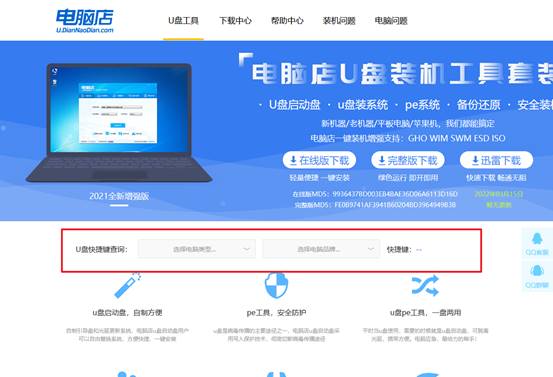
b.将制作完成的U盘插入电脑,重启设备,在开机初期不断按下快捷键,进入启动项菜单。
c.进入BIOS界面,可使用方向键或加减号将U盘移至启动顺序最前,并按F10键保存设置并退出。
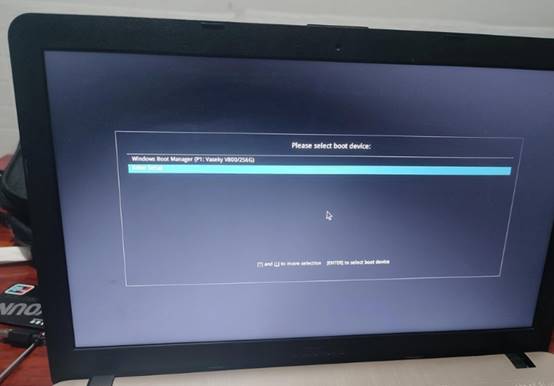
d.保存后系统会重启并进入PE启动菜单,默认选择第一项“进入启动PE系统,按回车键进入系统维护桌面。
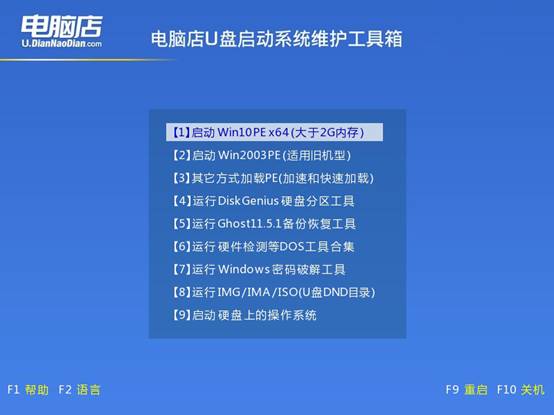
3、u盘装系统
a. 进入桌面后,双击运行“电脑店一键装机”程序,系统将自动加载预置的系统镜像文件。
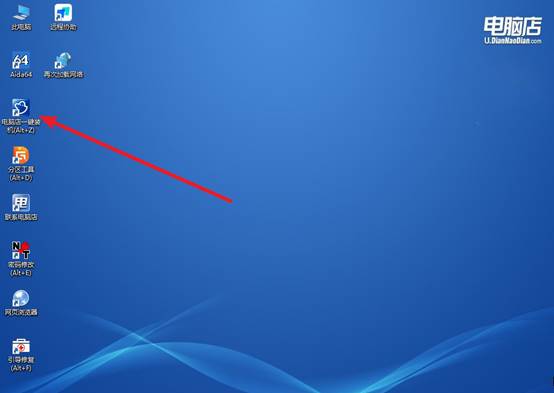
b. 在安装界面中选择系统镜像文件路径,并将安装位置设置为C盘,点击“执行”开始安装流程。
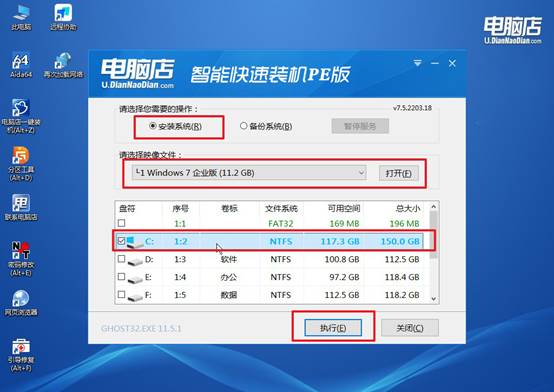
c.安装过程中将出现默认还原设置窗口,无需调整参数,点击“是”继续。之后,记得勾选“完成后重启”以便系统自动部署。
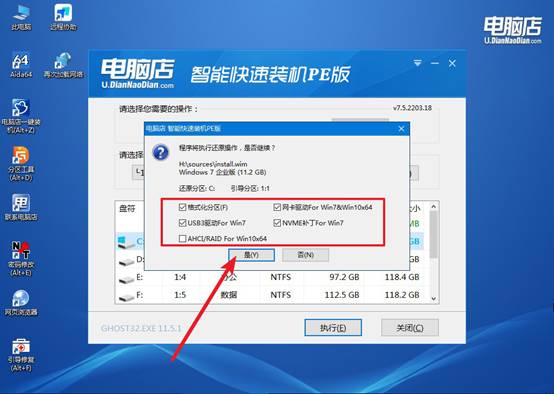
d. 第一次重启时,请及时将U盘移除。后续系统将自动进入部署与初始化流程,等待几分钟即可进入全新系统桌面。
四、重装系统相关内容
win10重装系统后会不会要重新装驱动?怎么装?
1. 自动安装驱动(推荐方法)
系统自带驱动:Windows 10 会自带大部分通用驱动,如标准显卡驱动、键盘、鼠标、网卡等。
Windows 更新:安装完成后,联网运行 Windows 更新,系统会自动下载缺失或最新版本的驱动。
优点:简单方便,适合普通用户。
缺点:可能不是官方最新版或针对你电脑硬件优化的驱动。
2. 手动安装驱动(官方驱动)
推荐场景:笔记本或品牌台式机(联想、戴尔、惠普等),高性能显卡(NVIDIA、AMD),USB 3.0/3.1、声卡、网卡需要官方驱动支持
方法:先去电脑/主板品牌官网,下载对应型号的驱动包(Chipset、显卡、声卡、网卡、触控板等)。安装后重启电脑。
优点:保证硬件功能完整、性能最佳。
现在,你知道怎么U盘重装系统步骤图了吧。现在的重装方式已经不像过去那样复杂,完全不需要光盘驱动器,只需准备一个U盘启动盘,就可以完成系统安装。无论是Win7、Win10还是Win11,都有对应的镜像文件可供选择。希望今天的文章,可以让大家能轻松掌握一套通用的重装方法。

